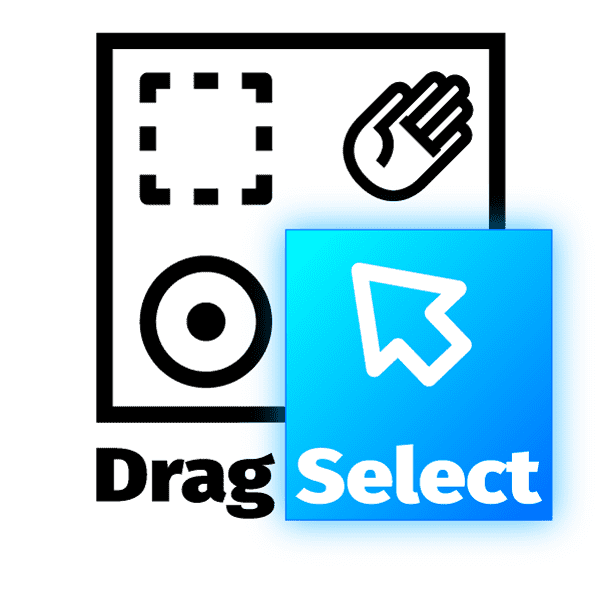1
2
3
4
5
6
7
8
9
10
11
12
13
14
15
16
17
18
19
20
21
22
23
24
25
26
27
28
29
30
31
32
33
34
35
36
37
38
39
40
41
42
43
44
45
46
47
48
49
50
51
52
| import {
EffectComposer,
RenderPass,
SelectiveBloomEffect,
BlendFunction,
EffectPass,
SMAAEffect,
OutlineEffect,
} from "postprocessing";
const composer = new EffectComposer(renderer);
composer.addPass(new RenderPass(scene, camera));
const bloomEffect = new SelectiveBloomEffect(scene, camera, {
mipmapBlur: true,
blendFunction: BlendFunction.ADD,
luminanceThreshold: 0.7,
luminanceSmoothing: 0.3,
intensity: 10,
});
const outlineEffect = new OutlineEffect(scene, camera, {
blendFunction: BlendFunction.ADD,
edgeStrength: 3,
pulseSpeed: 0,
visibleEdgeColor: 0xffffff,
hiddenEdgeColor: 0x22090a,
blur: false,
xRay: true,
usePatternTexture: false,
});
const outlinePass = new EffectPass(camera, outlineEffect);
composer.addPass(outlinePass);
const smaaEffect = new SMAAEffect();
let effectPass = new EffectPass(camera, bloomEffect, smaaEffect);
composer.addPass(effectPass);
const render = () => {
controls.update();
composer.render();
requestAnimationFrame(render);
};
render();
|
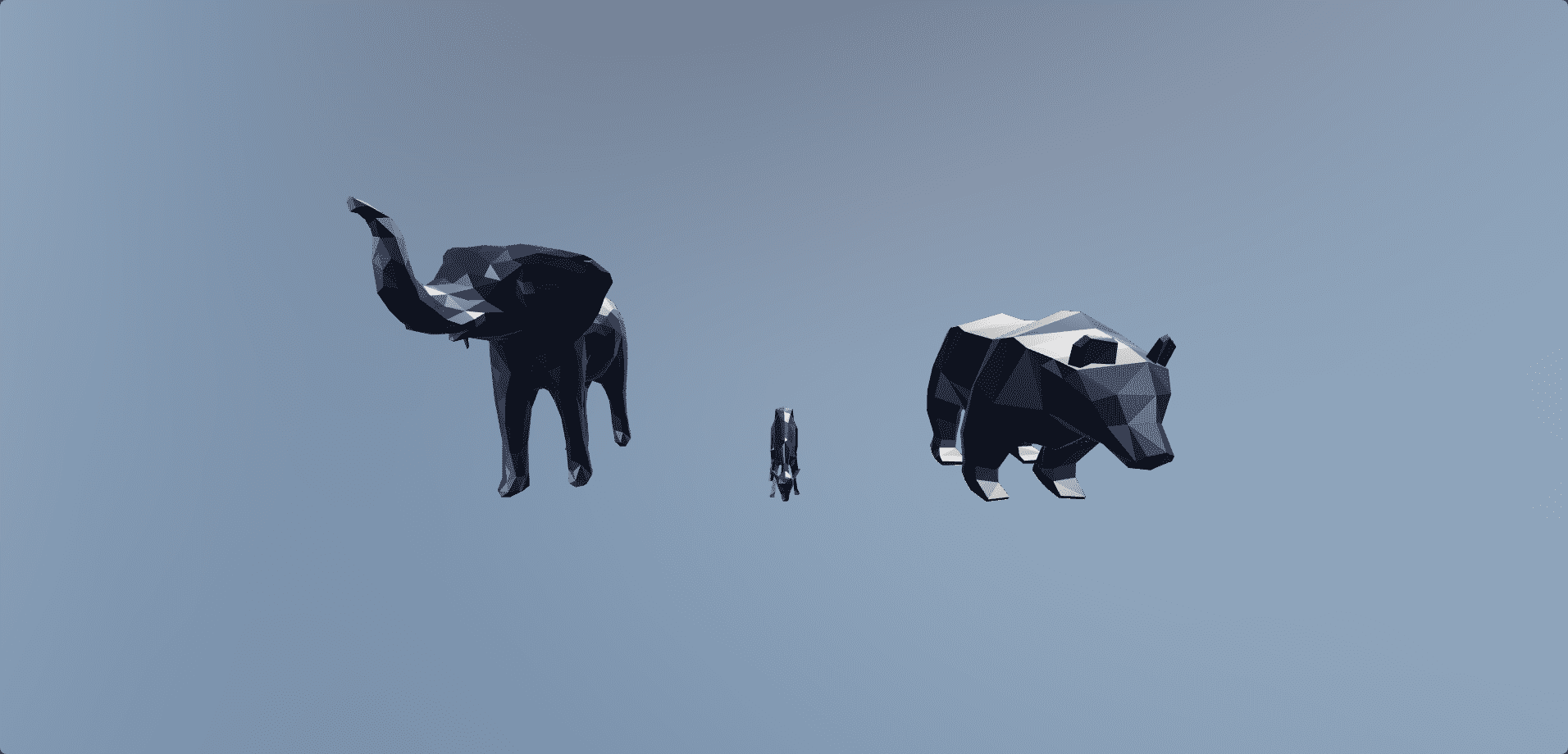
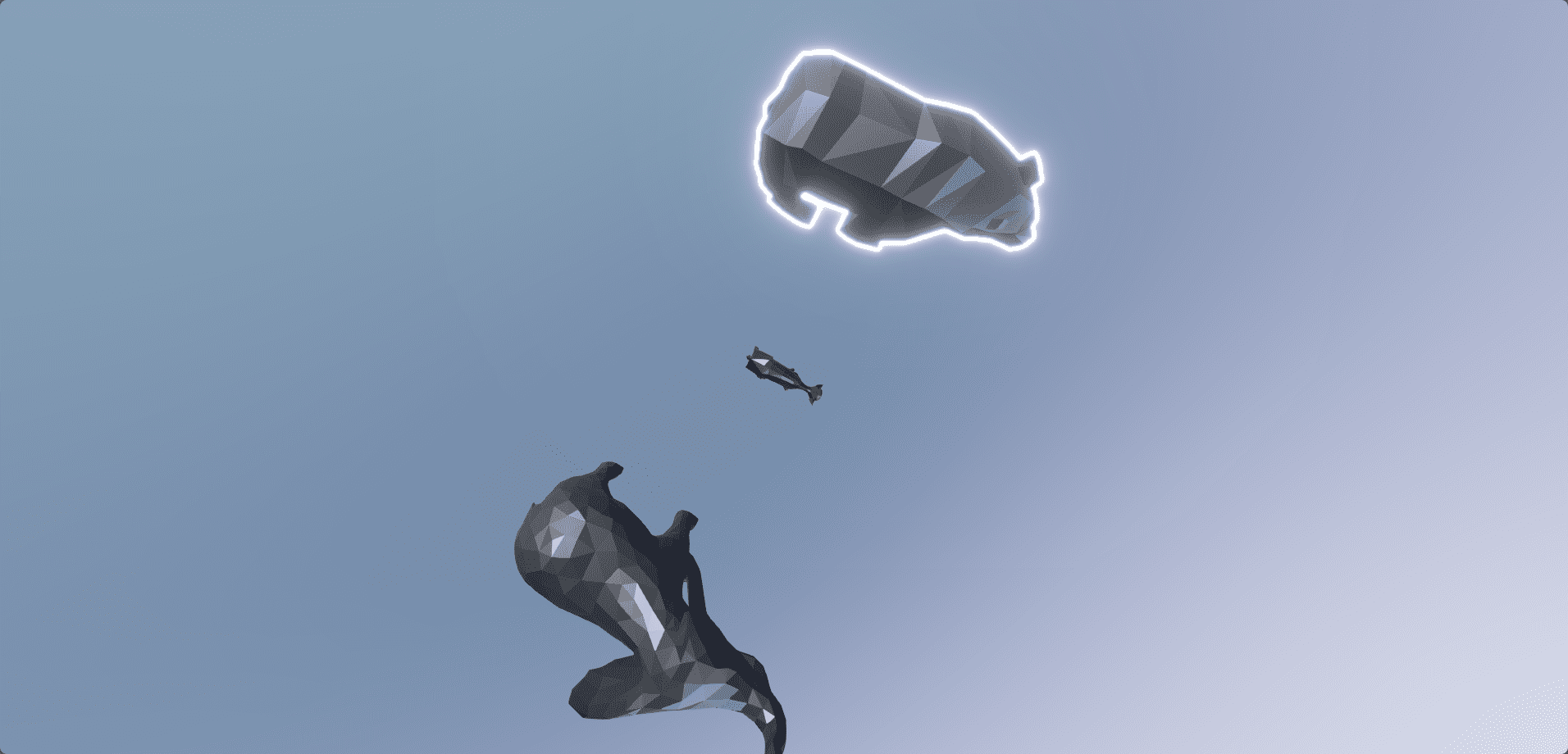

.gif)